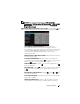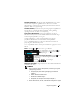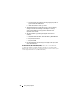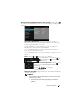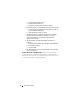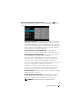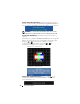Users Guide
Brug af din projektor 45
FREQUENCY (FREKVENS)—Her kan du ændre dataklokkefrekvensen, så den
matcher med computerens grafikkortsekvens. Hvis du ser en lodret
flimrende bølge, så brug Frequency (Frekvens)-kontrollen til at minimere
bjælkerne. Dette er en grovjustering.
TRACKING (SPORING)—Synkroniser fase på visningssignal med grafikkortet.
Hvis du oplever et ustabilt eller flimrende billede, så brug Tracking
(Sporing) til at rette det. Dette er en finjustering.
ASPECT RATIO (BILLEDFORMAT)—Giver dig mulighed for at vælge et
billedformat for at justere, hvordan billedet skal fremstå. Der kan vælges
mellem: Origin (Oprindelse), 16:9 og 4:3.
•Origin (Oprindelse) — Vælg Origin (Oprindelse) for at bevare
projektorens billedformat i overensstemmelse med inputkilden.
•16:9 — Inputkilden skaleres, så den passer til skærmens bredde ved
projicering af et skærmbillede på 16:9.
• 4:3 — Inputkilden skaleres, så den passer til skærmen og projicerer et 4:3-
billede.
ZOOM—Tryk på og for at zoome og vise billedet.
Juster billedskalaen ved at trykke på og
og tryk derefter på for kun at se på
fjernbetjeningen.
Z
OOM NAVIGATION (ZOOM NAVIGERING)—Tryk på for at
aktivere menuen Zoom Navigation (Zoom
navigering).
Tryk på for at navigere
projektionsskærmen.
3D DISPLAY (3D SKÆRM)—Vælg On (Til) for at starte 3D skærmfunktionen
(standard er Off (Fra)).
BEMÆRK:
1. Hvis du ønsker at skabe en 3D-oplevelse, skal der bruges nogle få
yderligere ting, herunder:
a Computer/laptop med 120 Hz signaludgang quad-buffered
grafikkort.
b "Aktive" 3D briller med DLP Link™.
c 3D indhold. Se "Bemærkning 4"
d 3D afspiller. (For eksempel: Stereoskopisk afspiller...)
2. Aktiver 3D funktionen, når alle, nedenstående betingelser er opfyldt: